透明マスクを使用したときにありがちなトラブルを解決
昔はなかった機能を使ったが故の入稿トラブル、あると思います。今回は透明マスクを使った際におこるアウトラインをかけたのに、なぜかアウトラインがかかっていないと入稿先から言われてしまうトラブルの解決方法をご紹介、解決にかかる時間の省略にご協力します。
なぜかアウトラインされていない、の解決方法
- 透明マスクに書体情報がないか調べる
- PDFによる書体情報の有無のチェック方法
1.透明マスクに書体情報がないか調べる


アウトラインをしてフォント検索で書体が残っていないことを確認したのに、アウトラインがかかっていないと入稿先から確認きてしまう。こちらの原因は概ね透明マスクに書体を使用していることが原因であることがほとんどです。こちらは全体選択してアウトラインをしてもアウトラインがかからずフォント検索でも書体が表示されないため最終的には必ず透明マスクパネルの透明マスクの編集から文字を個別でアウトラインをかける必要があります。
PDFによる書体情報の有無のチェック方法


しかし、自分が作ったデータならまだ大丈夫な可能性も高いと思いますが、他人から引き継いだデータだと気が付かないこともあると思います。
チェックしようにもイラストレーターのフォント検索では見つけることができない。そのため、念の為確認したいという場合アウトライン後PDFに書き出し、アクロバットで開いてファイルメニューのプロパティからフォントタブを選べば、もし書体が残っていれば表示されるので、こちらを確認すればイラストレーターのフォント検索で引っかからなくても見つけることができますよ。
もしPDF-x4で入稿ができるなら、今回の件の心配はいらないですし、その他のリスクを考えても一番安全と思うのでそちらをおすすめします。
今回のトラブルが起きるポイント
- 透明マスクで使用した書体はイラストレーターのフォント検索では表示されない
- 確実に確認するにはアクロバットでの確認が必要
いかがでしたでしょうか?
入稿先から確認がくればまだ良いのですが、最悪想定していない書体で印刷等最終アウトプットがされてしまう危険性があります。こういった事例を知識として知っておくだけで自分が作成したデータはもとより人が作ったデータも、もしかしてと確認できるようになると思いますのでミス・トラブルを減らし無用な時間を削減できると思います。
ぜひ活用してお家に早く帰りましょう!
動画で手順公開中
説明用のイラストはこちらのサイトからダウロードしています。
無料なのに、とてもたくさんの中から色々探せるので是非使ってみてください。

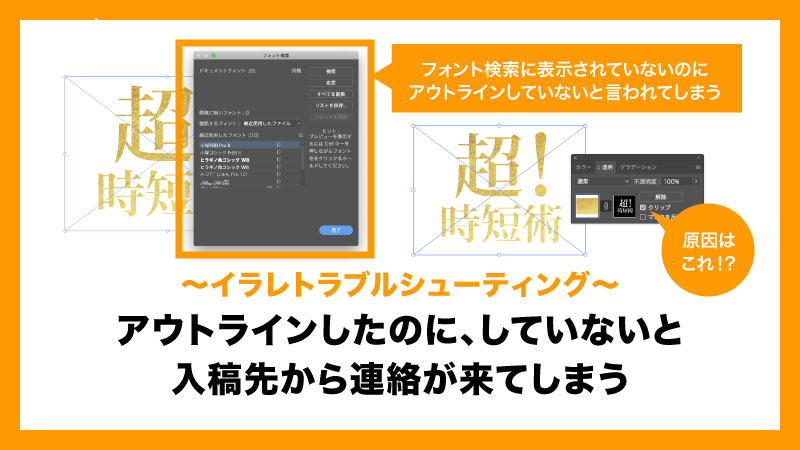


コメント